Enkel og rask Android-rotguide

Etter at du har rootet Android-telefonen din, har du full systemtilgang og kan kjøre mange typer apper som krever root-tilgang.
Helt siden smarttelefoner ble til, har brukere brukt de innebygde GPS-sensorene inne i dem for å vite hvor de er, finne et sted de ønsker å gå til og finne ut hvor langt de er fra et annet sted. GPS eller Global Positioning System bruker radiosignaler for å finne posisjonen din i forhold til GPS-satellitter som går i bane rundt jorden.
Android-telefoner har det de kaller en GPS-mottakerenhet som samler signalene fra disse satellittene for å finne din nøyaktige posisjon. Dette er viktig fordi nøyaktig plassering ikke bare er nødvendig for å spore reisen din, men brukes også til å gi deg relevante resultater når du søker etter noe på Google, surfer på et nettsted som viser regionalt innhold eller mottar kritiske varsler for naturkatastrofer som jordskjelv eller stormer.
Hvis du har problemer med å finne posisjonen din på Android, bør dette innlegget hjelpe deg med å forbedre enhetens posisjonsnøyaktighet når du bruker Google Maps eller en annen app installert på telefonen.
Relatert: Slik ser du posisjonsloggen din på Android
1. Slå på posisjonen din
Det første trinnet for å forbedre enhetens posisjonsnøyaktighet er å faktisk slå på plassering i telefonens innstillinger. For det, åpne Innstillinger -appen på Android-enheten din og gå til Location .
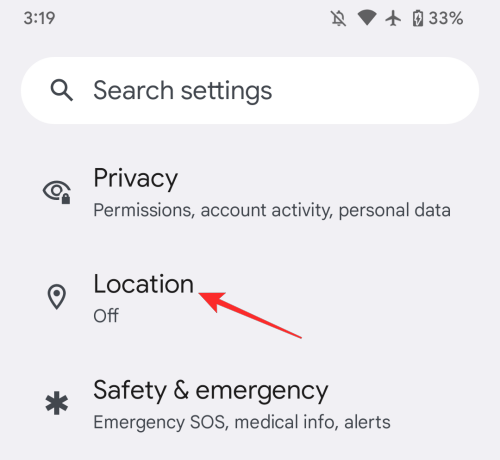
Inne i posisjon slår du på Bruk posisjon- bryteren.
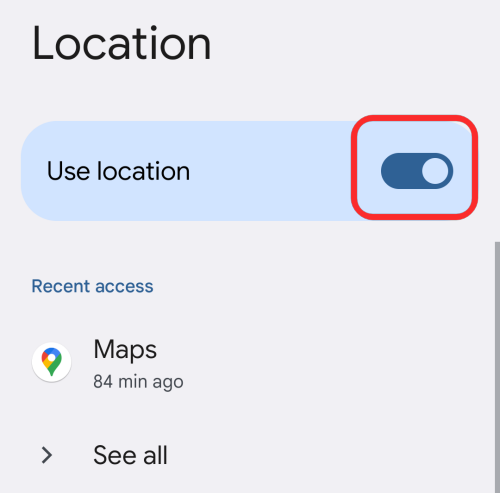
Du kan også aktivere plassering fra Hurtiginnstillinger-delen på telefonen. For å gjøre det, sveip ned på startskjermen og trykk på Plasseringsflisen til den lyser og leser "På".
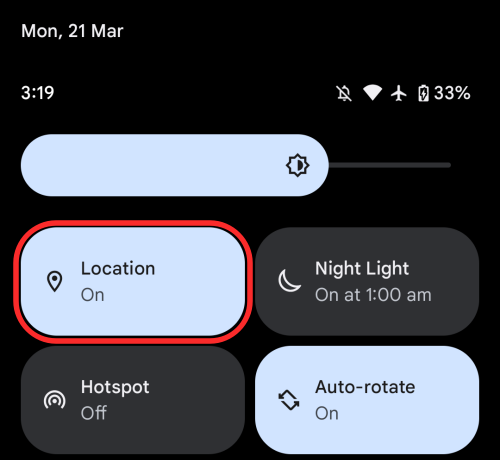
Dette bør gi apper tilgang til posisjonen din hvis de ble gitt slike tillatelser tidligere.
Hvis du har aktivert posisjonstjenester på Android-telefonen din, vil du kunne få søkeresultater basert på posisjonen din, dele hvor du er med andre, finne tidssonen din og finne telefonens posisjon fra andre enheter i tilfelle du mister den.
2. Kalibrer posisjonen din på Google Maps
Hvis Android-telefonen din er feil klar til gjeldende posisjon, kan det hende at telefonens kompass ikke er kalibrert riktig, og du må kanskje kalibrere det manuelt for å få det tett. Før du gjør dette, må du sørge for at du har aktivert alternativet Bruk plassering fra delen ovenfor. Når du er klar, åpner du Google Maps- appen på Android og ser etter en blå prikk inne på kartet. Denne blå prikken er stedet som telefonen tror du er på. Når denne blå prikken er omgitt av en lyseblå sirkel, betyr det at Google Maps ikke er helt sikker på din nåværende posisjon.
For å kalibrere enhetens plassering, trykk på denne blå prikken .
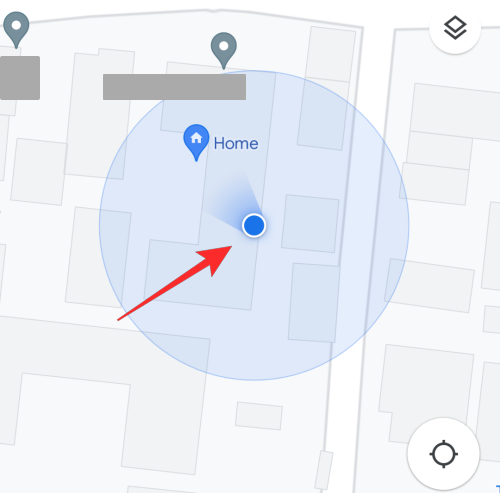
Hvis GPS-en din ikke er riktig kalibrert, vil du se meldingen "Plasseringsnøyaktigheten er lav" nederst. For å forbedre posisjonsnøyaktigheten, trykk på Kalibrer .
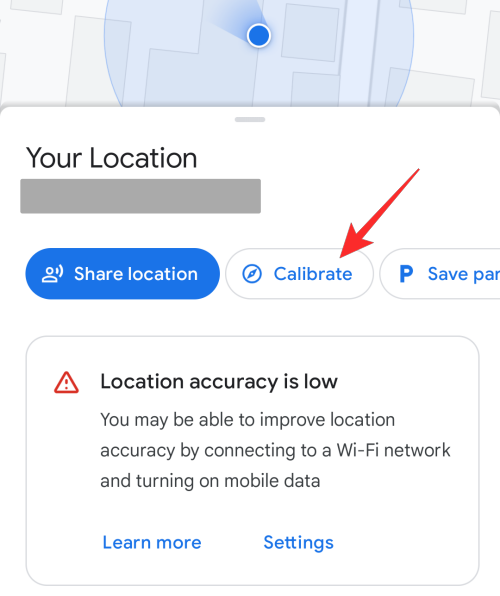
Nå løfter du telefonen og gjør en bevegelse på 8 ved å flytte den rundt. Når enhetens GPS er kalibrert, vil kompassnøyaktigheten vises som "høy" på skjermen.
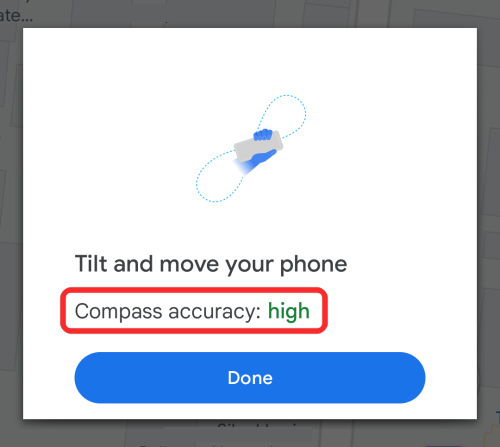
Dette bør bety at enhetens kompass har blitt kalibrert.
3. Aktiver Google posisjonsnøyaktighet
Hvis telefonen fortsatt ikke kan finne ut den nøyaktige posisjonen din, kan det hende du må aktivere Google posisjonsnøyaktighet (eller høy nøyaktighetsmodus på eldre enheter) i Android-innstillingene. Når Google posisjonsnøyaktighet er aktivert, bruker telefonen tilfeldige data fra GPS-mottakeren, Wi-Fi, mobilnettverket og akselerometeret for å beregne riktig posisjon.
For å aktivere dette, åpne telefonens plasseringsinnstillinger ved å gå til Innstillinger > Plassering .
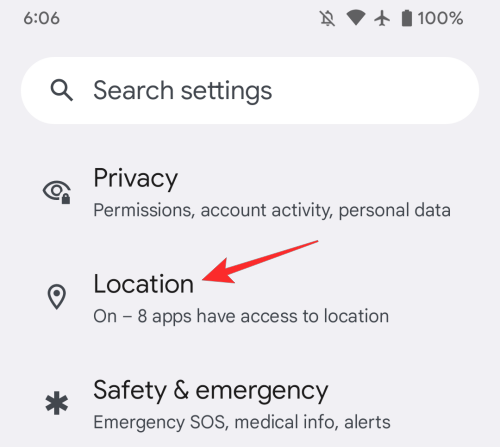
Inne i posisjon trykker du på posisjonstjenester .
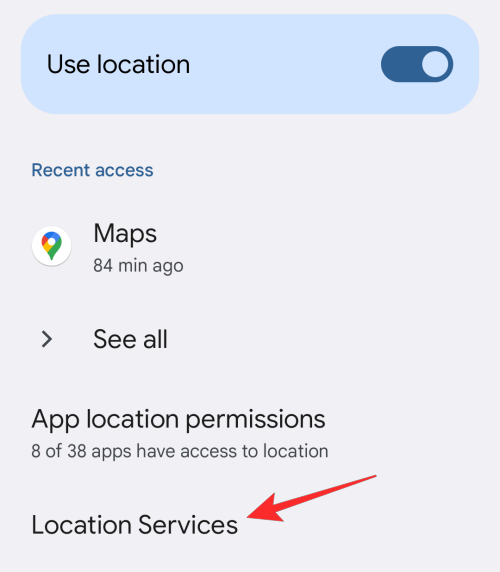
På neste skjerm velger du Google posisjonsnøyaktighet .
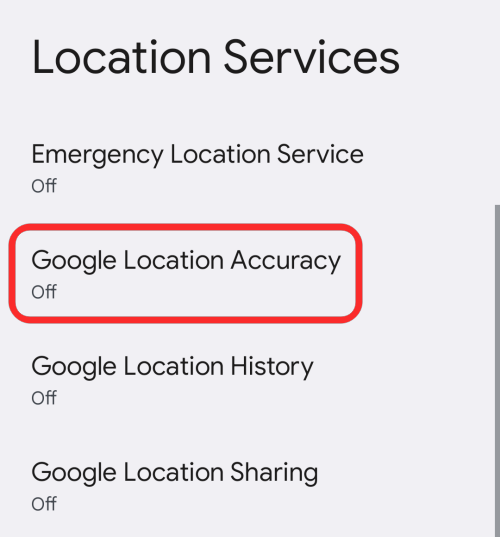
Her slår du på Forbedre posisjonsnøyaktighet -bryteren.

4. Bruk nøyaktig plassering for utvalgte apper
Ikke alle apper krever tilgang til den nøyaktige posisjonen din, og det er best å gi dem din generelle posisjon av personvernhensyn. For apper du må bruke for å finne deg selv riktig som på Google Maps, er det viktig å gi dem nøyaktige posisjonsprivilegier.
Hvis du tror en app trenger tilgang til den nøyaktige posisjonen din, kan du aktivere nøyaktig posisjonstilgang til dem ved å gå til Innstillinger > Plassering .
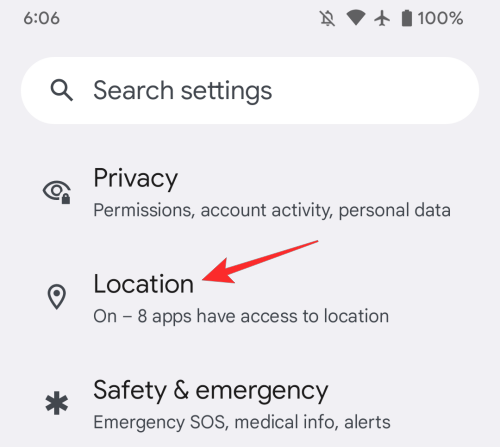
Inne i posisjon trykker du på App-plasseringstillatelser .
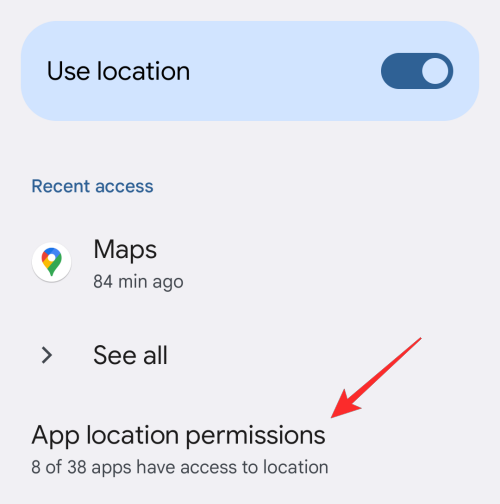
På denne skjermen velger du appen du vil aktivere nøyaktig plassering for.

Deretter må du sørge for at du har gitt appen tilgang til posisjonen din ved å velge ett av disse to alternativene – Spør hver gang eller Tillat bare mens du bruker appen .
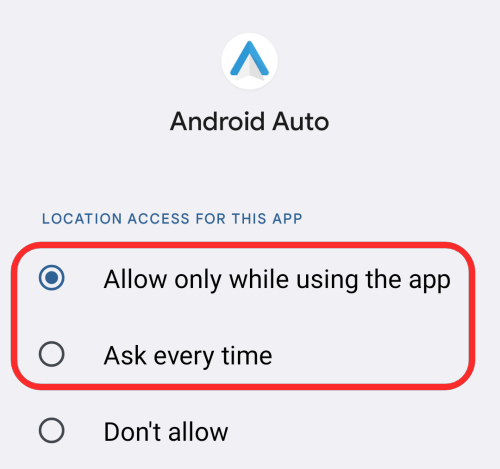
Slå nå på Bruk presis plassering -bryteren for å la appen samle din nøyaktige plassering i stedet for en omtrentlig plassering.
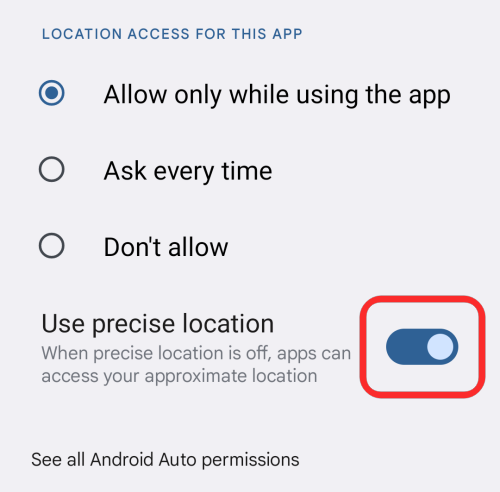
5. Slå på Wi-Fi-skanning
Hvis metodene ovenfor ikke var nok til å forbedre posisjonsnøyaktigheten din på Android, kan du apper på telefonen din for å få bedre posisjonsinformasjon ved å skanne etter Wi-Fi-tilgangspunkter i nærheten av deg. For å aktivere denne funksjonen, gå til Innstillinger > Plassering .
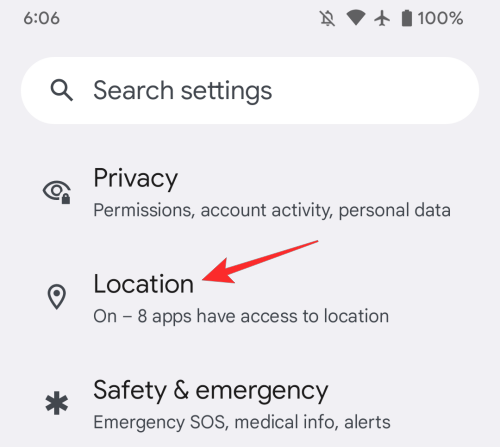
Inne i posisjon trykker du på posisjonstjenester .
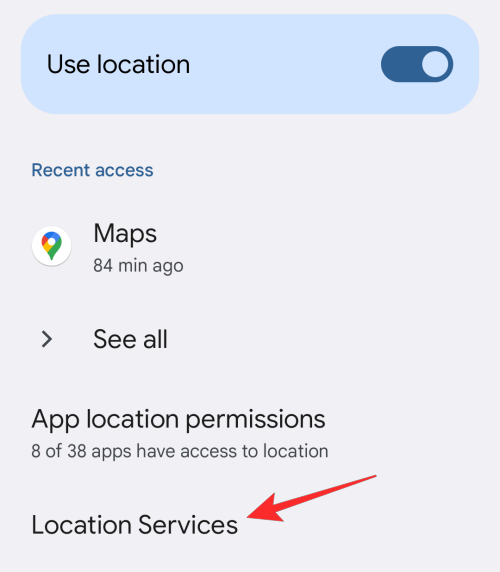
Her velger du Wi-Fi-skanning .
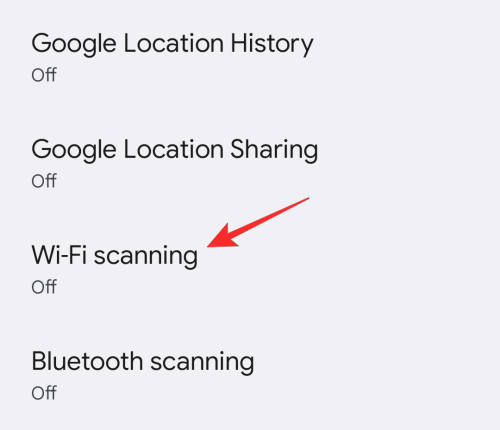
På den neste skjermen slår du på Wi-Fi-skanningsbryteren øverst.
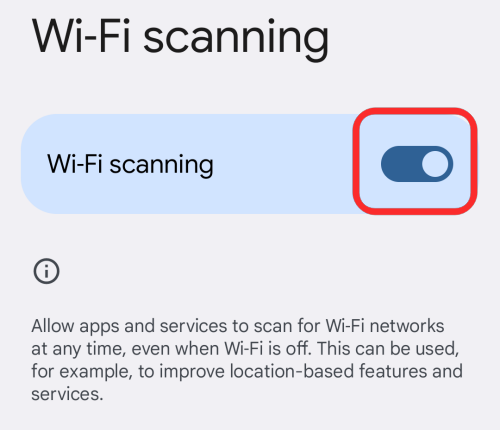
6. Slå på Bluetooth-skanning
Akkurat som å skanne etter Wi-Fi-tilgangspunkter, kan telefonen også forbedre posisjonsnøyaktigheten ved å skanne etter Bluetooth-enheter i nærheten. For å aktivere denne funksjonen, gå til Innstillinger > Plassering .
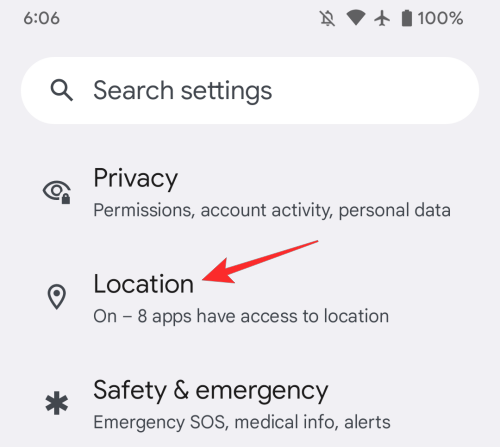
Inne i posisjon trykker du på posisjonstjenester .
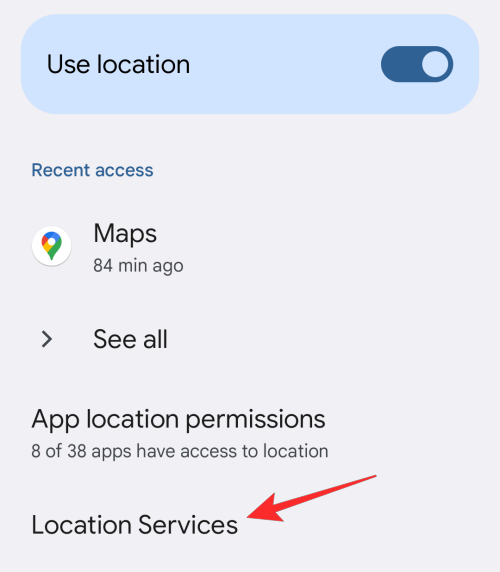
Her velger du Bluetooth-skanning .
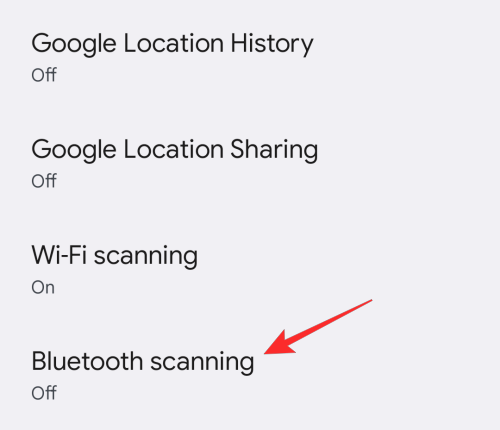
På den neste skjermen slår du på bryteren for Bluetooth-skanning øverst.
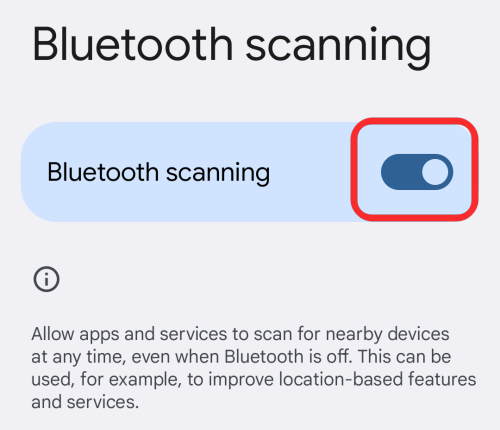
7. Aktiver Emergency Location Service
Android-telefoner tilbyr også brukere en måte å sende posisjonskoordinatene sine til førstehjelpspersonell i nødstilfeller. Hvis Android Emergency Location Service eller ELS er aktivert, kan telefonen sende posisjonen til autoriserte nødtjenester når du ringer eller sender tekstmeldinger til et lokalt nødnummer (911 i USA eller 112 i Europa). Posisjonen som sendes via ELS til nødetatene er forskjellig fra posisjonsdataene du deler med Google Maps og må være nøyaktige slik at førstehjelpspersonell lettere kan nå posisjonen din.
For å aktivere Emergency Location Service på Android, gå til Innstillinger > Plassering .
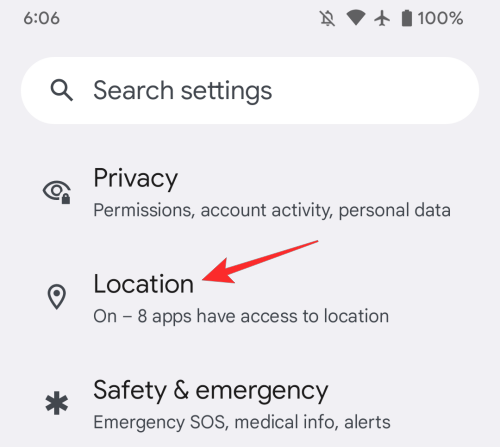
Inne i posisjon trykker du på posisjonstjenester .
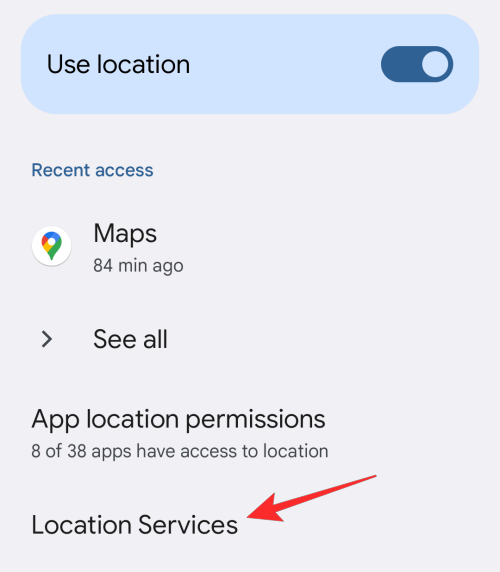
På neste skjermbilde velger du Emergency Location Service .
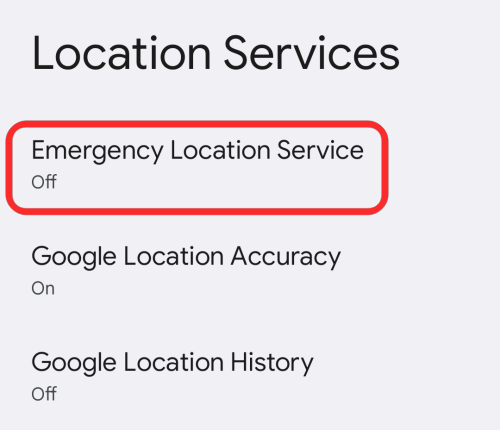
Slå på Send ELS-posisjonsbryteren her .
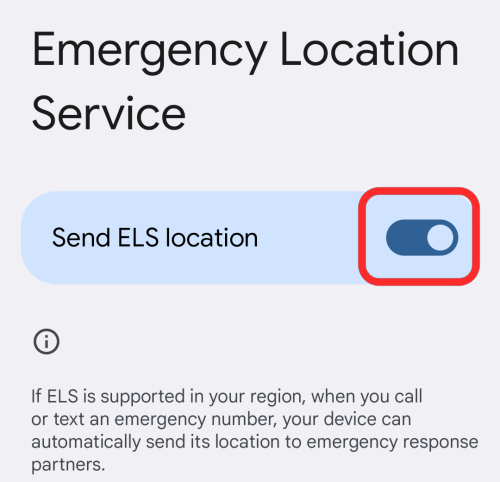
Når ELS er aktivert, vil enheten din bruke posisjonen din og Googles posisjonsnøyaktighet selv om disse innstillingene er deaktivert på telefonen.
8. Lagre posisjonsloggen din
For å få en mer nøyaktig posisjon på Android kan du aktivere Google Posisjonslogg på enheten din. Når du slår på Google posisjonslogg, lagrer Google posisjonskoordinatene dine hver gang den oppdager en endring i posisjonen din. Google kan hjelpe deg med å anslå hvor du befinner deg basert på din tidligere posisjonshistorikk og også gi deg sanntidsinformasjon om når du skal reise til et sted, og hvordan du unngår trafikk.
Selv om vi anbefaler at du holder Google-posisjonsloggen deaktivert av personvernhensyn, kan det være en annen måte å forbedre telefonens posisjonsnøyaktighet hvis Android-telefonen din har problemer med å fortelle nøyaktig posisjonen din. For å aktivere Google Posisjonslogg, åpne Innstillinger- appen og gå til Posisjon .
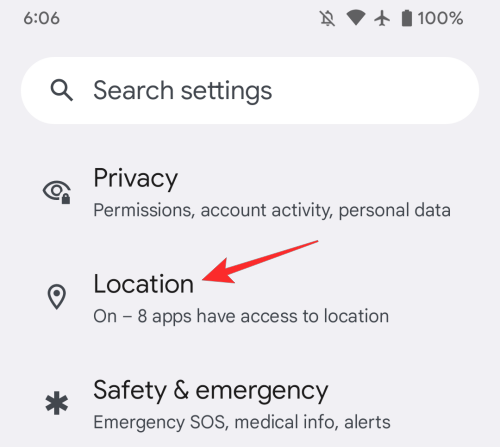
Inne i posisjon trykker du på posisjonstjenester .
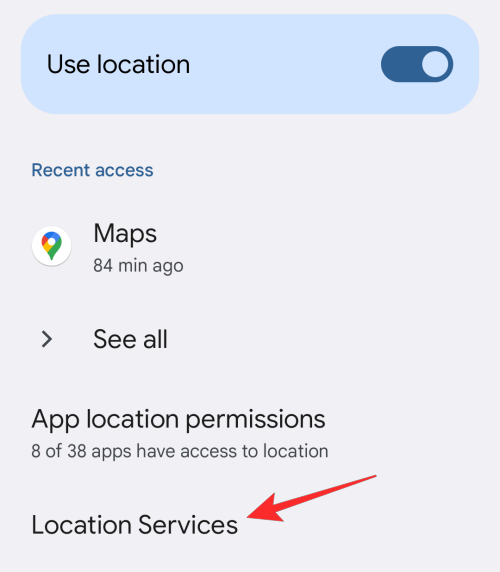
Velg nå Google Posisjonslogg .
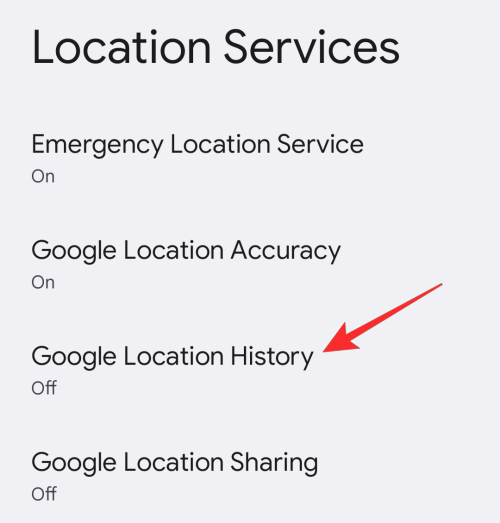
På neste skjerm trykker du på Slå på i 'Posisjonslogg'.
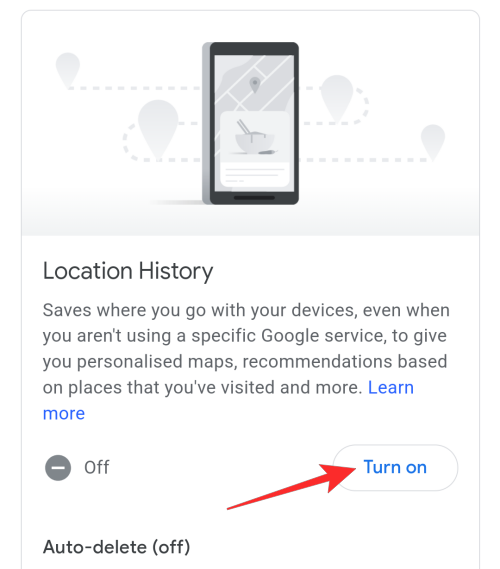
Deretter trykker du på Slå på igjen for å bekrefte.
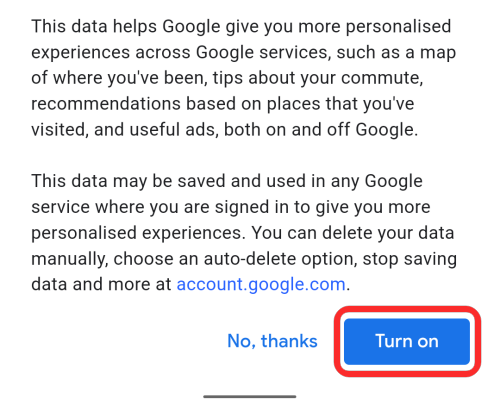
9. Bare gi enheten mer tid
Når du deler en posisjon på Android-enheten din gjennom en app, la enheten ta litt tid på å finne posisjonen din, da det kan utgjøre en god del forskjell.
For eksempel, når du deler din nåværende posisjon på WhatsApp, kan den vise at posisjonen din er nøyaktig til 8-15 meter i løpet av sekunder. Men hvis du tillater det et minutt eller så, vil det gi deg posisjonen nøyaktig innen 4-5 meter. Så bare å vente og la systemet gjøre sitt kan gi deg en mer nøyaktig plassering.
Dette vil aktivere posisjonshistorikk for enheten din i Google-kontoen din, og fra nå av vil du kunne se alle stedene du går til ved å gå til kontoens posisjonsloggseksjon her .
Det er alt du trenger å vite om å forbedre posisjonsnøyaktigheten på Android.
I SLEKT
Etter at du har rootet Android-telefonen din, har du full systemtilgang og kan kjøre mange typer apper som krever root-tilgang.
Knappene på Android-telefonen din er ikke bare til for å justere volumet eller vekke skjermen. Med noen få enkle justeringer kan de bli snarveier for å ta et raskt bilde, hoppe over sanger, starte apper eller til og med aktivere nødfunksjoner.
Hvis du har glemt den bærbare datamaskinen på jobb og har en viktig rapport du må sende til sjefen din, hva bør du gjøre? Bruk smarttelefonen din. Enda mer sofistikert, gjør telefonen om til en datamaskin for å gjøre det enklere å multitaske.
Android 16 har låseskjerm-widgeter som du kan endre låseskjermen slik du vil, noe som gjør låseskjermen mye mer nyttig.
Android Bilde-i-bilde-modus hjelper deg med å krympe videoen og se den i bilde-i-bilde-modus, slik at du kan se videoen i et annet grensesnitt, slik at du kan gjøre andre ting.
Det blir enkelt å redigere videoer på Android takket være de beste videoredigeringsappene og -programvarene vi lister opp i denne artikkelen. Sørg for at du har vakre, magiske og stilige bilder du kan dele med venner på Facebook eller Instagram.
Android Debug Bridge (ADB) er et kraftig og allsidig verktøy som lar deg gjøre mange ting, som å finne logger, installere og avinstallere apper, overføre filer, rote og flashe tilpassede ROM-er og lage sikkerhetskopier av enheter.
Med autoklikk-applikasjoner trenger du ikke å gjøre mye når du spiller spill, bruker apper eller bruker oppgaver som er tilgjengelige på enheten.
Selv om det ikke finnes noen magisk løsning, kan små endringer i hvordan du lader, bruker og oppbevarer enheten din utgjøre en stor forskjell i å redusere batterislitasjen.
Telefonen mange elsker akkurat nå er OnePlus 13, fordi den i tillegg til overlegen maskinvare også har en funksjon som har eksistert i flere tiår: infrarødsensoren (IR Blaster).







